ВинсетупФромуСБ упутства за употребу
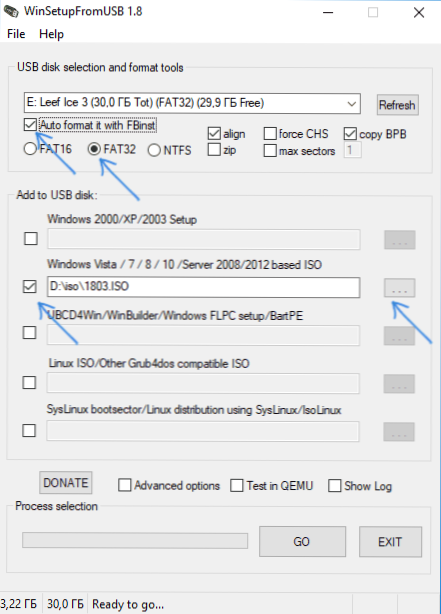
- 1006
- 149
- Mr. Wilbert Price
Бесплатни програм ВинсетупФроМуСБ, дизајниран је да креира покретање или више-лопте, више пута сам се бавио члановима на овој страници - ово је један од најуфунктнија алата у погледу снимања утовара УСБ уређаја са Виндовс 10, 8.1 и Виндовс 7 (можете истовремено на истом флеш диск-у), Линук, разним ливецомд за УЕФИ и наслеђене системе.
Међутим, на пример, на пример, РУФУС, почетници нису увек само да би се схватили како да користе ВинсетупФроМуСБ, а на крају користе још један, као једноставнији, али често мање функционалне верзије. То је за њих да је ово основно упутство за употребу програма у вези са најчешћим задацима. Центиметар. Такође: програми за креирање учитавања флеш уређаја.
Где да преузмем винсетупфромусб
Да бисте преузели ВинсетупФроМуСБ, само пређите на званичну веб страницу хттп: // ввв програма.ВинсетупФромусб.Цом / преузимања / и преузми га тамо. Сајт је увек доступан и најновија верзија ВинсетупФроМуСБ-а и претходних склопова (понекад је корисно).
Програм не захтева инсталацију на рачунару: само распакирајте архиву са њом и покрените жељену верзију - 32 -бит или к64.
Како направити покретачки флеш уређај помоћу програма ВинсетупФроМуСБ
Упркос чињеници да је стварање покретачког флеш уређаја није све што се може учинити помоћу овог услужног програма (што укључује још 3 додатне алате за рад са УСБ уређајима), овај задатак је и даље главни. Стога ћу демонстрирати најбржи и најлакши начин да се то извршим за корисник почетника (у горњем примеру коришћења флеш уређаја биће форматиран пре снимања).
- Повежите УСБ флеш уређај и покрените програм у пражднима који вам је потребан.
- У главном прозору програма у горњем пољу изаберите УСБ уређај за који. Имајте на уму да ће сви подаци о њему бити избрисани. Такође означите аутоматскоформирање са ФБИНСТ-ом са ознаком - Ово ће аутоматски форматирати УСБ флеш уређај и припремити је за укључивање у утовар када започнете. Да бисте креирали УСБ флеш уређај за УЕФИ утовар и инсталирање на ГПТ диск, користите систем датотека ФАТ32, за наслеђе - НТФС. У ствари, форматирање и припрема уређаја могу се извршити ручно користећи комуналије Боотице, РМПРепуСБ (и можете направити флеш диск и без форматирања), али прво најједноставнији и најбржи начин. Важна напомена: Требало би да буде означено само за аутоматско обликовање, само ако прво напишете слике на УСБ флеш уређају помоћу овог програма. Ако већ имате утовар Фласх Дриве креиран у ВинсетупФроМуСБ и потребно је да додате, на пример, још једну Виндовс инсталацију, а затим само извршите акције у наставку, без форматирања.
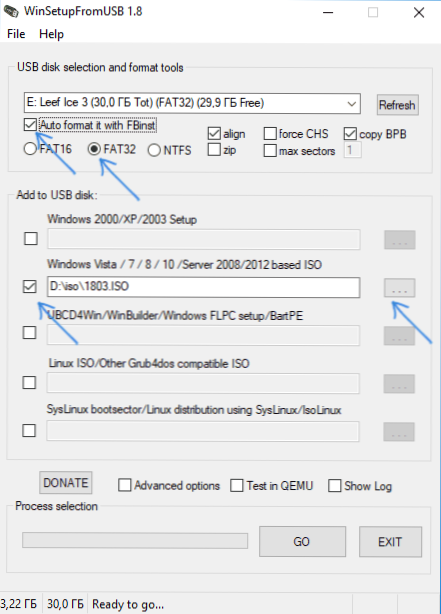
- Следећи корак је да назначи шта тачно желимо да додамо у Фласх Дриве. То може бити неколико дистрибуција одједном, као резултат тога, од којих ћемо добити вишеструки флеш уређај. Дакле, обележавамо жељену тачку или неколико кутија и наведите пут до потребне ВинсетупФроМуСБ датотеке (за то, кликните на дугме са више "на десно од поља). Бодови би требали бити јасни, али ако не, онда ће њихов опис дати одвојено.
- Након што су додате све потребне дистрибуције, само кликните на дугме Го, у позитивној одговорању на два упозорења и почните да чекате. Напомињем ако направите покретање УСБ погон на којем је присутан Виндовс 7, 8.1 или Виндовс 10 приликом копирања датотеке Виндовс.Вим се може чинити да ВинсетупФромусб зависи. Ово није тако, будите стрпљиви и очекујте. На крају процеса добићете поруку као у екрану испод.
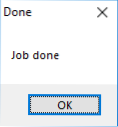
Даље о томе које предмете и које слике можете додати у разне бодове у главном прозору ВинсетупФромуСБ.
Слике које се могу додати у ВинсетупФроМуСБ лоадинг флеш диск
- Подешавање Виндовс 2000 / КСП / 2003 - Користимо дистрибуцију једног од ових оперативних система на флеш диск. Као пут је потребно да назначи мапу у којој се налазе мапе И386 / АМД64 (или само И386). То јест, морате да поставите ИСО слику са ОС-ом у систему и одредите пут до виртуелног погона погона или уметните диск са Виндовсом и, у складу с тим, назначите пут. Друга опција је да отворите ИСО слику користећи архивер и извуците све садржаје у посебну фасциклу: У овом случају, у ВинсетупФромуСБ-у, мораћете да наведете пут до ове мапе. Т.е. Обично, приликом креирања Виндовс КСП Боот Фласх Дриве, само морамо да одредимо слово диска дистрибуцијом.
- Виндовс Виста / 7/8/10 / Сервер 2008/2012 - Да бисте инсталирали ове оперативне системе, морате да одредите пут до ИСО датотеке слике са њом. Генерално, у претходним верзијама програма изгледао је другачије, али сада су олакшали.
- УБЦД4ВИН / ВинБуилдер / Виндовс ФЛПЦ / Барт ПЕ - Такође, као у првом случају, требаће вам пут до мапе која садржи и386 је дизајнирана за различите дискове за покретање на основу Винпе-а. Корисник почетника вероватно неће требати.
- Линукисо / Отхер Груб4ДОС компатибилан ИСО - Потребно је да додате Убунту Линук (или други Линук) или било који диск са услужним програмима да бисте вратили рачунар, тестове вируса и слично, на пример: Касперски Ресцуе Диск, ХИРЕН-ов ЦД, ХИРЕН-ов ЦД, ХИРЕН и други. Већина њих користи груб4дос.
- Сислинук бооттерктор - Дизајниран је за додавање Линук дистрибуције, које користе СисЛилинук боотлоадер. Највероватније, то неће бити корисно. За употребу, морате да одредите пут до мапе у којој се налази фасцикла ССЛИНУКС.
Ажурирање: у ВинсетупФромуСБ 1.6 Бета 1 има прилику за снимање ИСО-а више од 4 ГБ по Фласх Дриве ФАТ32 УЕФИ.
Додатне могућности Учитавања флеш уређаја
Надаље, укратко о неким додатним функцијама када користите ВинсетупФроМуСБ да бисте креирали учитавање или вишеструки флеш диск или спољни чврсти диск, који може бити корисно:
- За вишеструки фолиавинг флеш диск (на пример, ако постоји неколико различитих Виндовс 10, 8 слика на њему.1 или Виндовс 7) Можете да измените мени за покретање у Боотице - Услужни програми - Старт Мени Едитор.
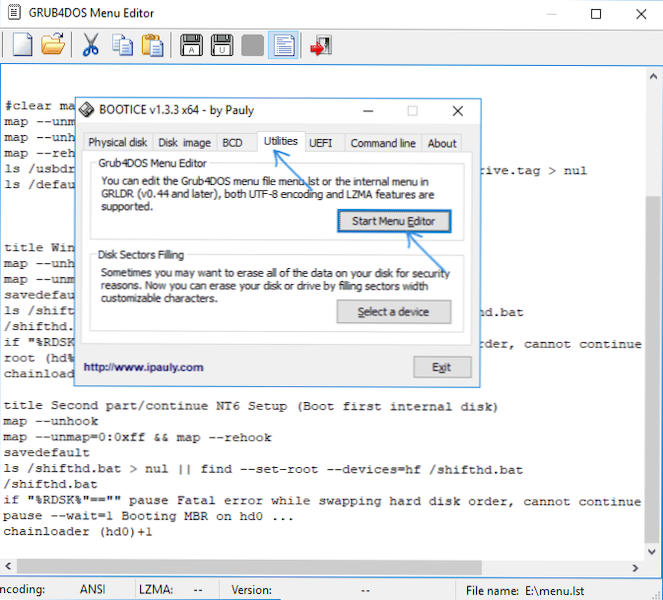
- Ако требате да креирате утоварни спољни чврсти диск или флеш уређај без форматирања (Т.е. Дакле, сви подаци остају на њему), можете да користите стазу: Боотице - Процесс МБР и инсталирајте главну снимање оптерећења (Инсталирајте МБР, обично је довољно за коришћење свих заданих параметара). Затим додајте слике на ВинсетупФроМуСБ без форматирања погона.
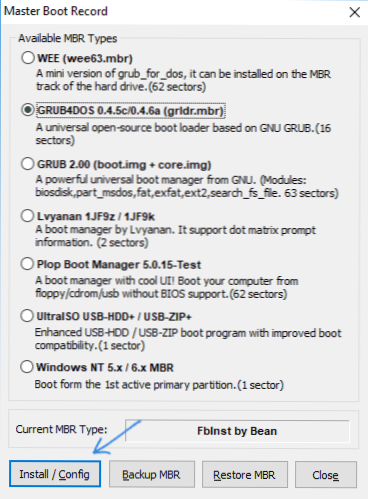
- Додатни параметри (ознака напредних опција) омогућава вам додатно конфигурисање појединачних слика постављених на УСБ погону, на пример: додајте управљачке програме за уградњу Виндовс 7, 8.1 и Виндовс 10, промените имена менија оптерећења из уређаја, користите не само УСБ уређај, већ и друге рачунарске погоне у ВинсетупФромуСБ.
Видео упутства за употребу ВинсетупФромуСБ
Такође сам снимио мали видео који детаљно приказује како да учитају учитавање или вишеструки флеш уређај у описаном програму. Можда ће некоме бити лакше да схвати шта је то.
Закључак
Овде су завршене упутства за употребу ВинсетупФроМуСБ-а. Све што вам је остало је преузимање са УСБ флеш уређаја у рачунарском БИОС-у, користите ново креиран погон и оптерећење из њега. Као што је напоменуто, то нису све могућности програма, али у великој већини случајева описани бодови ће бити довољно сасвим.
- « Није успело да приступите услузи инсталатора Инсталлер Виндовс - како то поправити
- Како онемогућити ажурирања на иПхоне-у »

